在现代社会中,互联网已经成为人们生活中不可或缺的一部分。然而,有时我们可能会遇到一种情况,即电脑明明已经连上了WiFi,但却无法正常上网。那么我们应该如何解决这个问题呢?本文将为您提供一些解决方案。
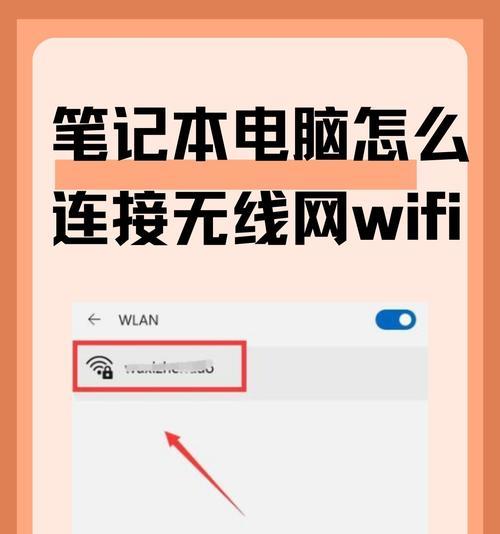
一:排查网络故障——检查WiFi路由器和调制解调器是否正常工作。如果它们出现了故障,可能会导致信号传输不稳定,从而影响电脑上网。
二:检查电脑网络设置——确保电脑的网络设置没有问题。有时候,网络设置可能会被意外更改,导致无法正常连接到互联网。
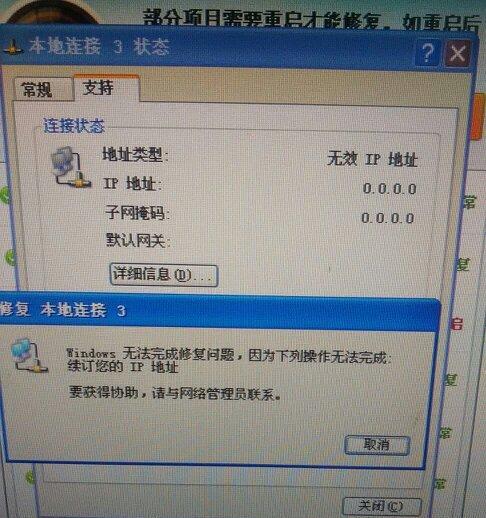
三:确保WiFi密码正确输入——如果WiFi密码输入错误,电脑将无法连接到网络。请检查您输入的密码是否正确,并尝试重新连接。
四:检查IP地址和DNS设置——错误的IP地址或DNS设置可能会导致电脑无法上网。您可以尝试使用自动获取IP地址和DNS设置的选项,或者手动设置正确的IP地址和DNS。
五:清除DNS缓存——DNS缓存可能会导致电脑无法解析域名。您可以通过在命令提示符中运行“ipconfig/flushdns”命令来清除DNS缓存。

六:检查防火墙设置——有时防火墙会阻止电脑与互联网的正常连接。请确保防火墙设置允许您的电脑访问互联网。
七:更新无线网卡驱动程序——过时的无线网卡驱动程序可能导致电脑无法正常连接到WiFi网络。您可以前往电脑制造商的官方网站下载并安装最新的无线网卡驱动程序。
八:重置网络设置——有时候,重置网络设置可以解决电脑无法上网的问题。您可以在“控制面板”中找到“网络和共享中心”,然后选择“更改适配器设置”,最后右键点击网络适配器选择“重置”。
九:禁用临时性网络问题——有时候,一些临时性网络问题可能会导致电脑无法上网。您可以尝试禁用然后重新启用网络适配器来解决这个问题。
十:优化WiFi信号——弱信号可能导致电脑无法稳定地连接到互联网。您可以尝试将WiFi路由器放置在更适合接收信号的位置,或者使用WiFi信号放大器来增强信号。
十一:更换WiFi频道——当附近有过多的WiFi网络时,可能会导致信号干扰,从而影响电脑的上网速度。您可以更改WiFi路由器的频道,以避免与其他WiFi网络发生干扰。
十二:检查网络供应商的服务状况——有时候,网络供应商的服务中断或故障可能会导致电脑无法上网。您可以联系网络供应商,了解是否存在服务中断的情况。
十三:重启WiFi路由器和电脑——重启可能是解决问题的最简单方法之一。请尝试重启WiFi路由器和电脑,然后再次尝试连接互联网。
十四:使用其他设备进行测试——如果其他设备可以正常连接互联网,但只有电脑无法上网,那么问题很可能出在电脑上。您可以使用其他设备进行测试,以确定是否是电脑的问题。
十五:——电脑有WiFi信号却不能上网可能是由于多种原因引起的,如网络故障、网络设置问题、无线网卡驱动程序过时等。通过排除故障、检查网络设置、优化连接等方法,您可以解决这个问题,让您的电脑恢复正常上网功能。

















